软件Tags:
h9d教程网下出示的xbox控制台小帮手有着数据可视化的友善页面,适用电脑鼠标和键盘快捷键二种实际操作方法,视频录制全过程自动式,不用手动式干涉,比较简单功能强大。
值得一提的是,xbox控制台小帮手除开基础的视频录制作用外,还出示手机截图作用,便是大伙儿常见的截屏啦,适用自定提取地区,储存的文件格式也尤其多,喜爱的盆友速率免费下载应用吧。
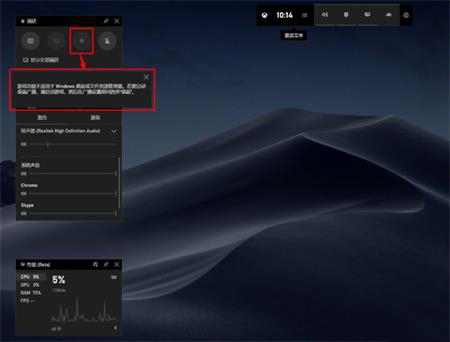
xbox控制台小帮手录屏方法:
使用快捷键 Win + G,可以快速打开捕获面板,第三个「圆点按钮」即为录屏按钮,当你未打开任何软件窗口时,录屏按钮会处于未激活的状态,此时不能录制视频。
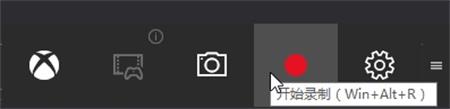
打开系统设置,在「游戏--屏幕截图」中,可以设置录制的视频的帧速率、视频质量和是否捕获鼠标光标。
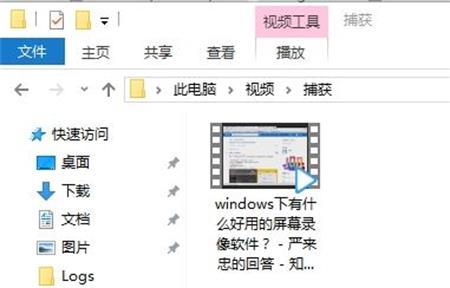
录制的视频文件在视频库的"捕获"文件夹。
在玩游戏时,按 Windows+ G 打开 Xbox Game Bar。
选择;小组件菜单” > ;捕获”。
选择;开始录制”、;截取屏幕截图”或;录制最后…”。
在后台录制开启时,;录制最后…”会将最后时刻录制的游戏转换为游戏剪辑。在;Windows 设置” > ;游戏” > ;捕获”中设置持续时间。
通过打开 Game Bar 并选择;小组件菜单” > ;库”来查看游戏剪辑和屏幕截图。
常见问题:
xbox控制台小帮手无法登陆怎么办?
1、右击任务栏——打开任务管理器。
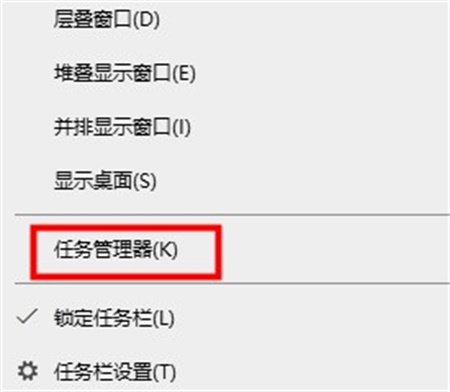
2、选择服务选项——在左下角点击打开服务。
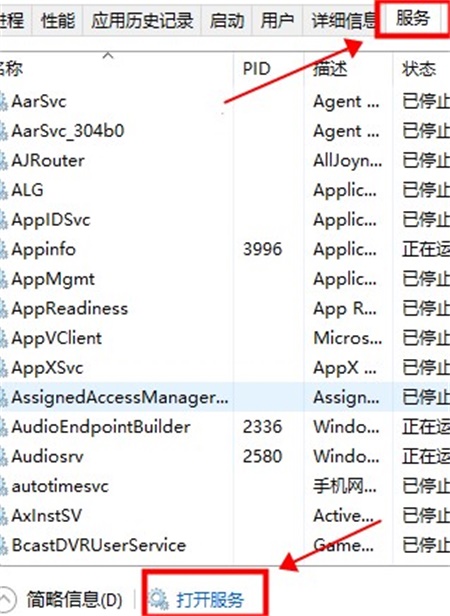
3、在弹出窗口找到window update服务——右击它选择属性。
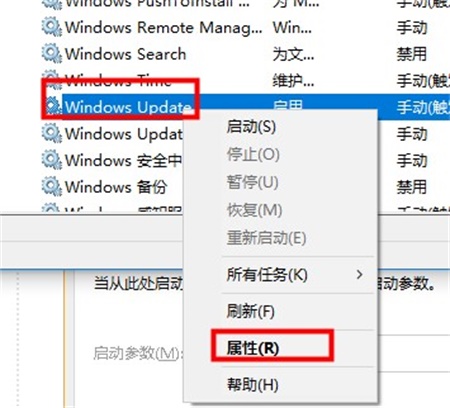
4、在常规选项中——下拉启动类型——选择自动——点击确定。
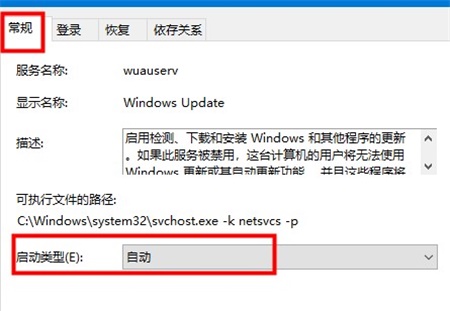
5、在xbox live身份验证管理器服务——右击选择属性——下拉启动类型——选择自动——点击确定即可。
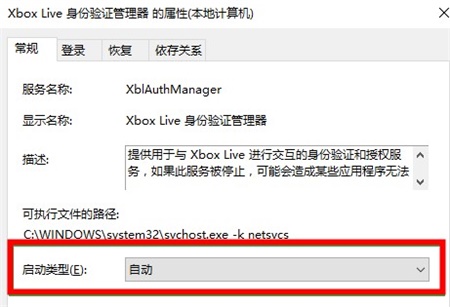
xbox控制台小帮手一直在转圈怎么办?
1、右击任务栏打开任务管理器——选择服务——点击下方打开服务。
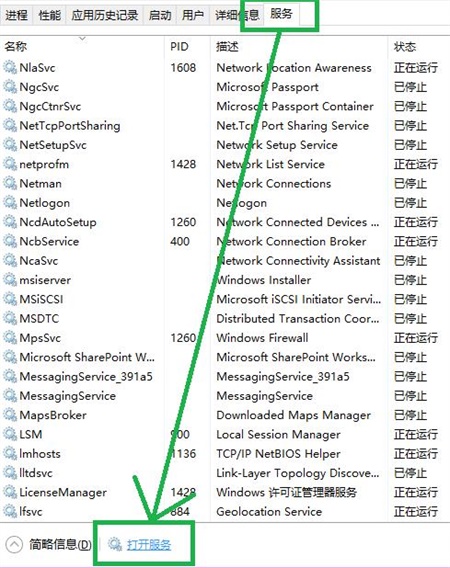
2、找到window update——右击选择属性。
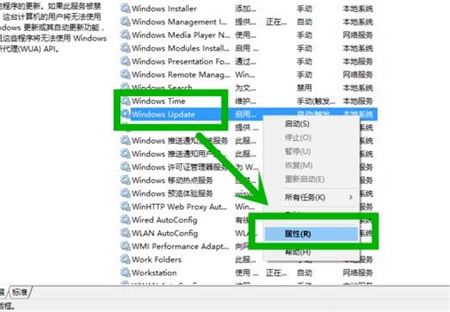
3、下拉启动菜单选择自动——点击确定。
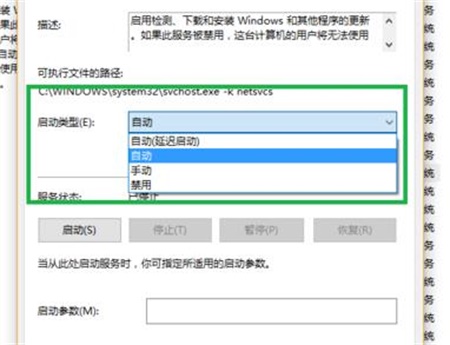
4、找到xbox live身份验证管理器——右击属性。
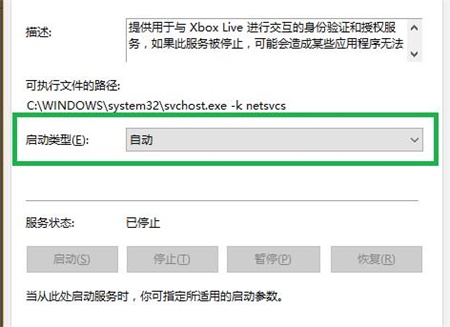
在启动类型选择自动——点击确定。
5、进入xbox——点击下一个。
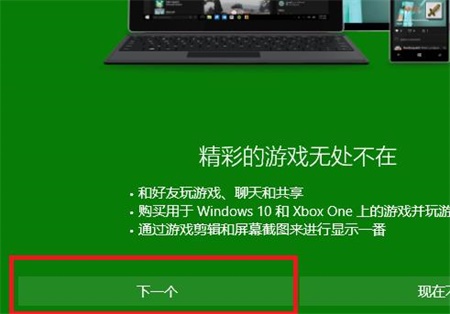
6、进入xbox——点击左下角设置——选择游戏DVR——把使用有DVR录制游戏剪辑和屏幕截图关闭。
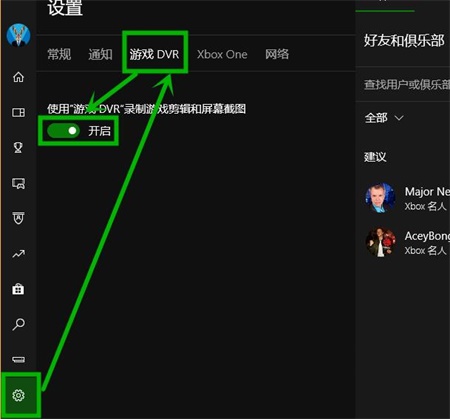
xbox控制台小帮手特色介绍:
Windows 10上自带的游戏录制工具。
可录制游戏和任何一个桌面程序,可以截屏。
使用简单容易上手,大家可以放心使用。
应用寄语
xbox控制台小帮手下载信息:软件大小:370KB,属于图形图像,拥有可视化的友好界面!支持鼠标和快捷键两种操作方式,录制过程全自动,无需手动干预,非常简单好用。Windows 10上自带的游戏录制工具。,使用简单容易上手,大家可以放心使用。
Xbox控制台小帮手录屏软件下载 实用版
本地电脑下载
电信下载地址:
其它
















